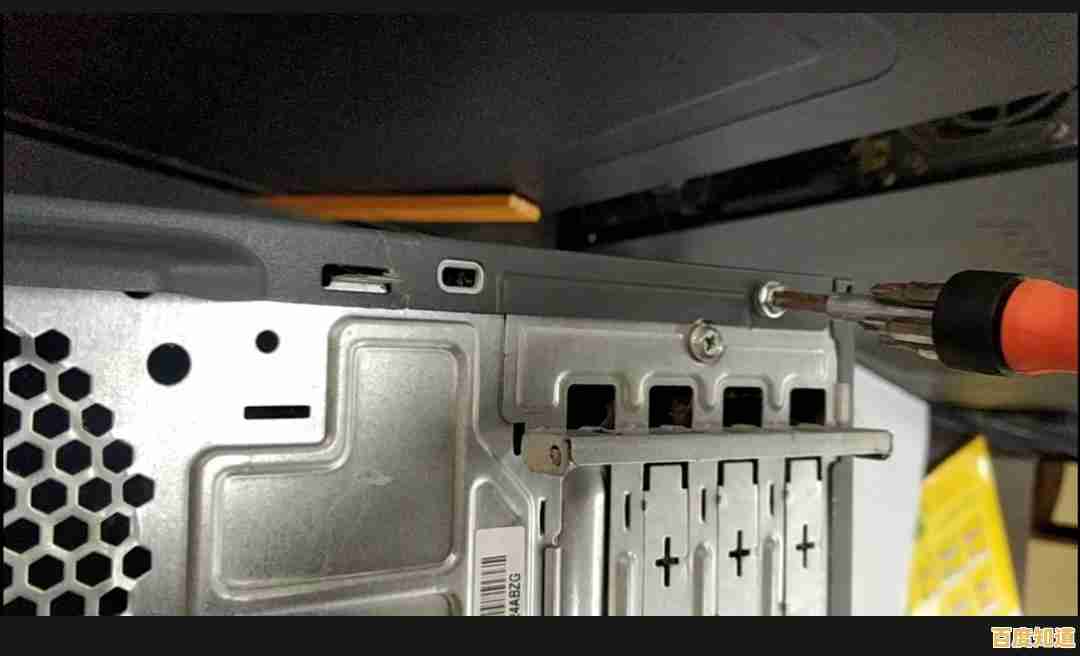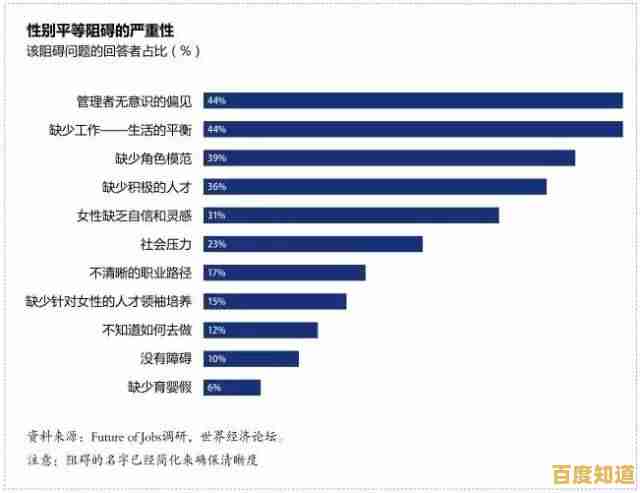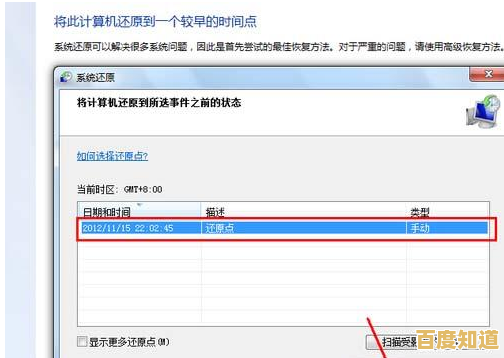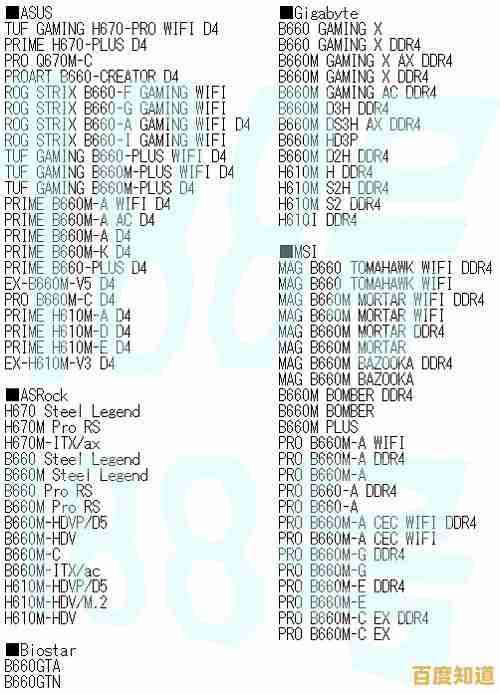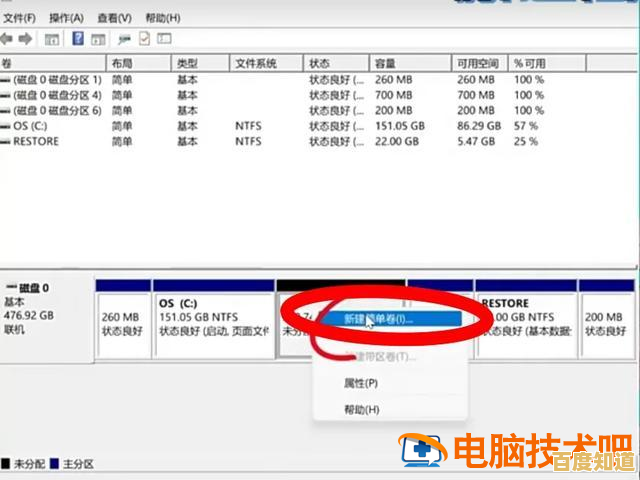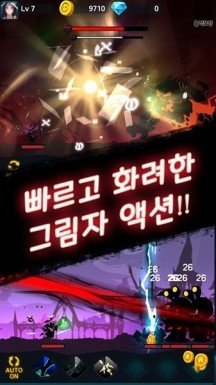Windows 11桌面图标调整技巧:缩小显示尺寸详细步骤
- 问答
- 2025-10-27 16:20:09
- 5
微软官方支持文档及Windows Central等科技网站
Windows 11桌面图标调整技巧:缩小显示尺寸详细步骤
-
在桌面空白处右键点击。 就是不要在任何一个图标上点,点在没图标的空白地方。
-
在弹出的菜单中,将鼠标光标移动到“查看”这个选项上。
-
这时旁边会弹出另一个小菜单,你会看到关于图标大小的几个选项,大图标”、“中等图标”和“小图标”。
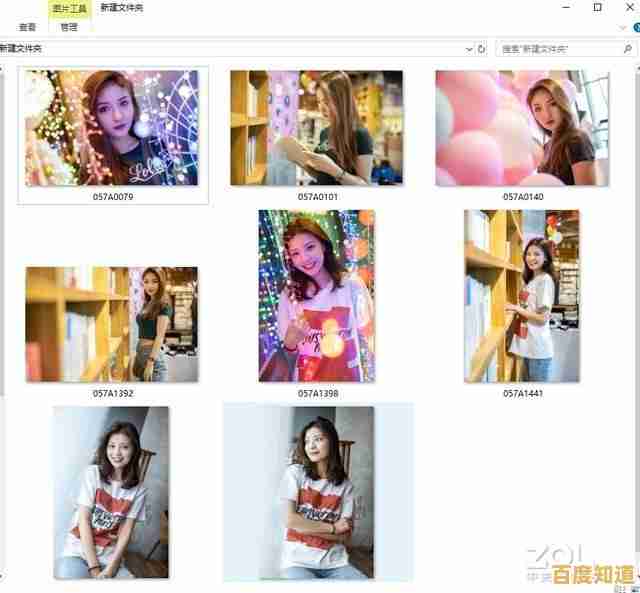
-
直接用鼠标左键点击选择“小图标”,点击之后,桌面上的所有图标就会立刻变小了。
另一个更精细的调整方法(使用键盘和鼠标滚轮):
-
首先用鼠标在桌面空白处点击一下,确保桌面是当前激活的状态。

-
按住键盘上的 Ctrl 键不松开。
-
用手指向前或向后滚动鼠标的滚轮。
- 向前滚动(向上滚):桌面图标会逐渐变大。
- 向后滚动(向下滚):桌面图标会逐渐变小。
-
你可以一边滚动滚轮,一边看着图标的变化,调整到自己觉得最舒服的大小后,松开 Ctrl 键就可以了,这个方法可以无级调节,大小选择更自由。
补充说明:
- 这些操作只会改变桌面图标的大小,不会改变任务栏或者文件夹里文件图标的大小。
- 如果你的桌面图标已经是最小状态,但你觉得还是不够小,可能需要同时调整屏幕的分辨率,分辨率越高,图标相对看起来会越小,但这会影响所有内容的显示,建议谨慎调整。
本文由缑涵意于2025-10-27发表在笙亿网络策划,如有疑问,请联系我们。
本文链接:http://xian.xlisi.cn/wenda/63800.html